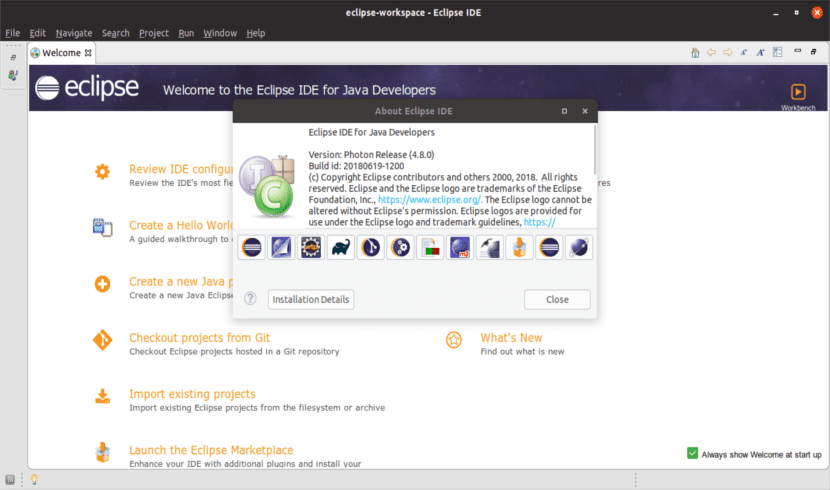
다음 기사에서는 Eclipse Photon 4.8을 살펴볼 것입니다. 이 새 버전은 며칠 전에 출시되었습니다. 우리는 할 수 있습니다 Ubuntu 18.04, Ubuntu 17.10, Ubuntu 16.04에 설치 해당 스냅 패키지를 통해 쉽게. Ubuntu 소프트웨어 옵션 또는 터미널을 사용하여 Ubuntu에 설치할 수 있습니다.
관심있는 모든 사람에게 알려진 것처럼 Eclipse는 거의 모든 언어 및 아키텍처에 대한 IDE 및 플랫폼을 제공합니다. 유명하다 Java, C / C ++, JavaScript 및 PHP 용 IDE. 모두 확장 가능한 플랫폼을 기반으로 구축되어 데스크탑, 웹 및 클라우드 IDE를 생성합니다. 이러한 플랫폼은 소프트웨어 개발자를위한 훌륭하고 광범위한 도구 모음을 제공합니다.
Eclipse는 애플리케이션 개발에만 능숙하지 않습니다. 우리는 또한 그들의 도구 모음을 사용하여 Eclipse 데스크탑 IDE 향상 우리의 필요에 맞게 조정합니다. 그중 주목할만한 것은 모델링, 그래프 작성 및보고 등을위한 GUI 빌더 및 도구입니다.
Eclipse Photon 4.8 일반 기능
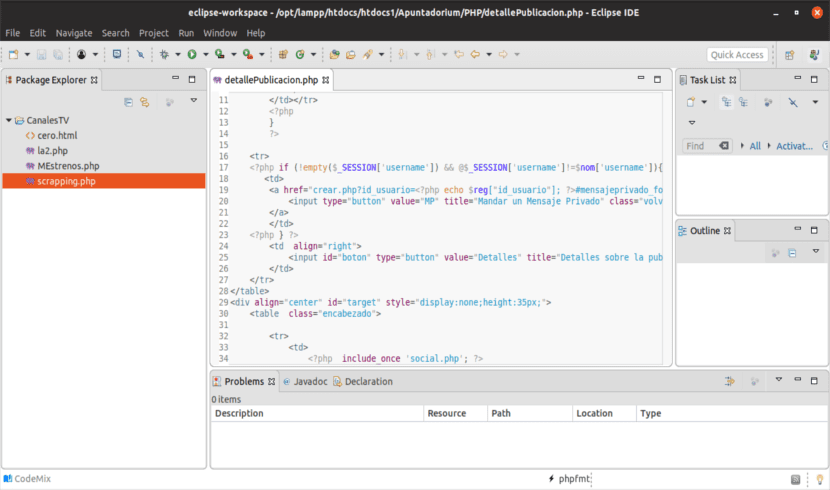
- 우리는 우리의 처분에 찾을 것입니다 C / C ++ 용 개발 도구. 또한 구문 색상 지정, 자동 완성 힌트, 코드 진단 및 코드 탐색 도구를 포함한 확장 된 C 편집 및 디버깅 기능을 찾을 수 있습니다.
- Java 용 컬렉션 프레임 워크입니다. 이 버전의 Eclipse Photon은 Java 9, Java 10 및 JUnit 5를 지원합니다..
- 이 모든 것 외에도 우리는 어두운 테마 개선 텍스트 색상, 배경색, 팝업 대화 상자 등과 관련이 있습니다.
- 우리는 동적 언어를위한 툴킷을 갖게 될 것입니다.
- Java 도메인의 데이터 지속성을 위해 EclipseLink를 사용합니다.
- EMF (Eclipse Modeling Framework).
- JGit, a Git Java 구현.
- Mylyn 작업 중심 인터페이스도 찾을 수 있습니다.
- 사용할 수있는 도구를 찾을 수 있습니다. PHP로 개발.
- RedDeer를 사용할 수 있습니다. 자동화 된 테스트를 구축하기위한 프레임 워크입니다.
- Cloud Foundry 용 도구가 있습니다.
- 야슨. Java 클래스와 JSON 문서간에 바인딩 계층을 제공하는 Java 프레임 워크입니다.
- Eclipse Photon 4.8에서는 다음을위한 완전한 Eclipse IDE 사용자 경험을 강조해야합니다. 다음으로 빌드 된 응용 프로그램을 생성, 디버그, 실행 및 패키징합니다. 녹.
이 Eclipse 버전에 대한 추가 기능 및 정보는 다음에서 찾을 수 있습니다. 웹 페이지.
Ubuntu에 Eclipse Photon 4.8 설치
커뮤니티는 Eclipse Photon 4.8 스냅 패키지. 이것은 Gnu / Linux에서 사용할 수있는 범용 패키지 형식입니다. 프로그램의 모든 종속성을 그룹화합니다.. 또한 프로그램의 새 버전이 게시되면 자동으로 업데이트됩니다.
Eclipse Photon 4.8.0은 다음 위치에서 쉽게 설치할 수 있습니다. Ubuntu보다 소프트웨어 옵션 사용자에게 제공합니다.
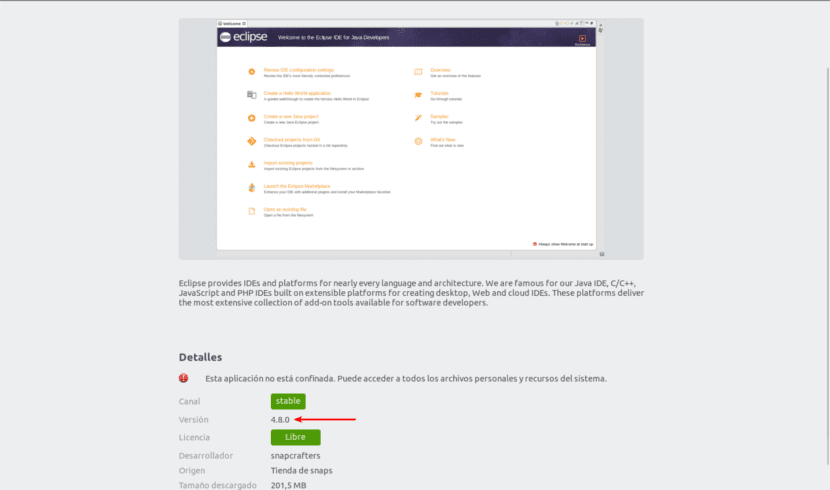
Ubuntu 소프트웨어 옵션에는 두 가지 버전의 Eclipse가 있음을 기억하십시오. 이것이 패키지를 설치하기 전에 버전 번호를 확인하는 것이 중요한 이유입니다.
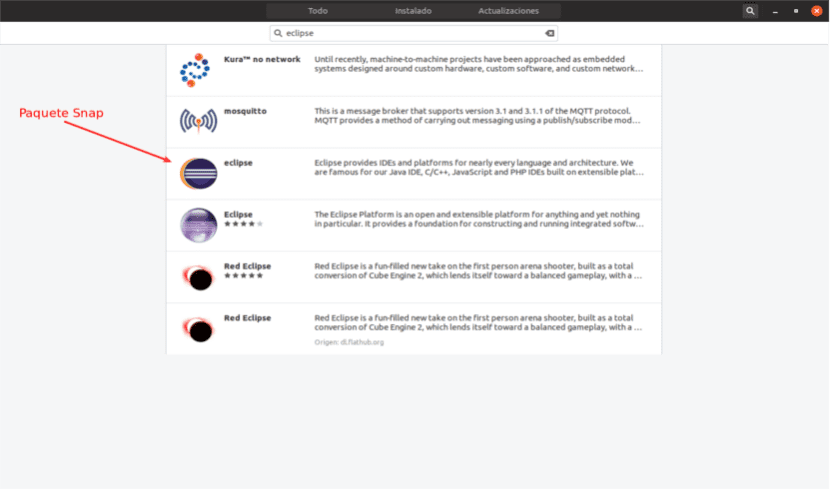
반대로 우리가 더 많은 친구라면 터미널 사용, 거기에서 설치할 수도 있습니다. 터미널을 열고 (Ctrl + Alt + T) 다음과 같이 작성하면됩니다.
snap install --classic eclipse
Ubuntu 버전 16.04를 사용하는 경우. 사용자가 스냅 패키지를 설치하지 않았습니다., 우리는 확인해야 할 것입니다 snapd 데몬 다음 명령을 통해 설치됩니다. 터미널에 작성합니다 (Ctrl + Alt + T).
sudo apt-get install snapd snapd-xdg-open
에 Java 환경 설치, 동일한 터미널에서 다음 명령을 통해 OpenJDK 명령을 사용하여 수행합니다.
sudo apt-get install default-jre
우리는 또한 할 수 있습니다 다른 버전의 Java 설치 동료가 얼마 전에 우리에게 가르친 기사를 따라 Ubuntu 8 및 파생 제품에 Java 9, 10 및 18.04 설치.
Ubuntu에서 Eclipse Photon 제거
터미널에서 스냅 패키지를 설치하도록 선택한 경우 다른 터미널 창 (Ctrl + Alt + T)에 입력하여 프로그램을 제거 할 수 있습니다.
snap remove eclipse
Ubuntu가 사용자에게 제공하는 소프트웨어 옵션을 사용하여 시스템에서 프로그램을 제거 할 수도 있습니다.